Cómo añadir subtítulos en Final Cut Pro
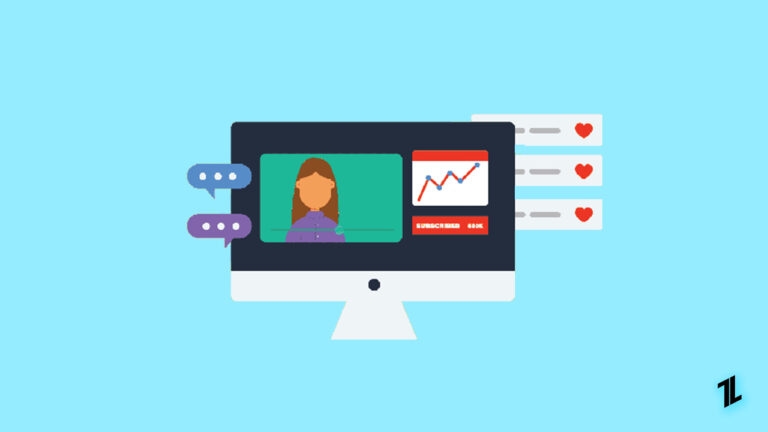
Introducción
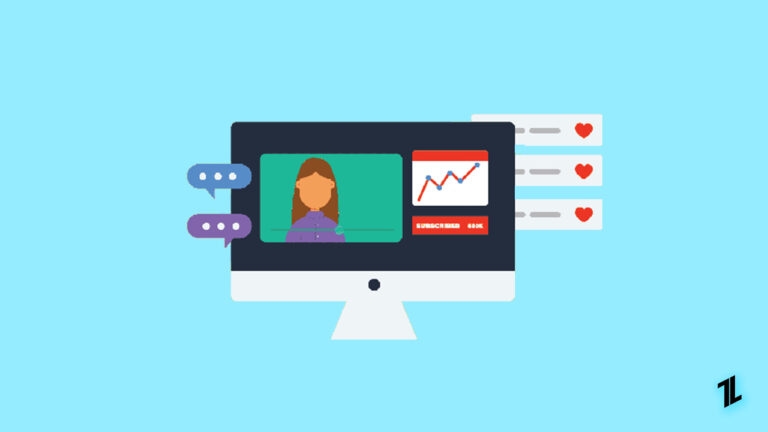
Añadir subtítulos a un proyecto de Final Cut Pro es un paso clave para que más espectadores comprendan tu contenido, incluidos quienes tienen dificultades auditivas o hablan otro idioma. Los subtítulos muestran el diálogo en texto y también sirven para descripciones sonoras, traducciones y efectos como letras estilo karaoke.
Esta guía explica por qué añadir subtítulos, cómo crearlos dentro de Final Cut Pro (FCPX), cómo importar archivos de subtítulos, cómo personalizar su aspecto, y buenas prácticas para exportarlos correctamente.
Qué es Final Cut Pro
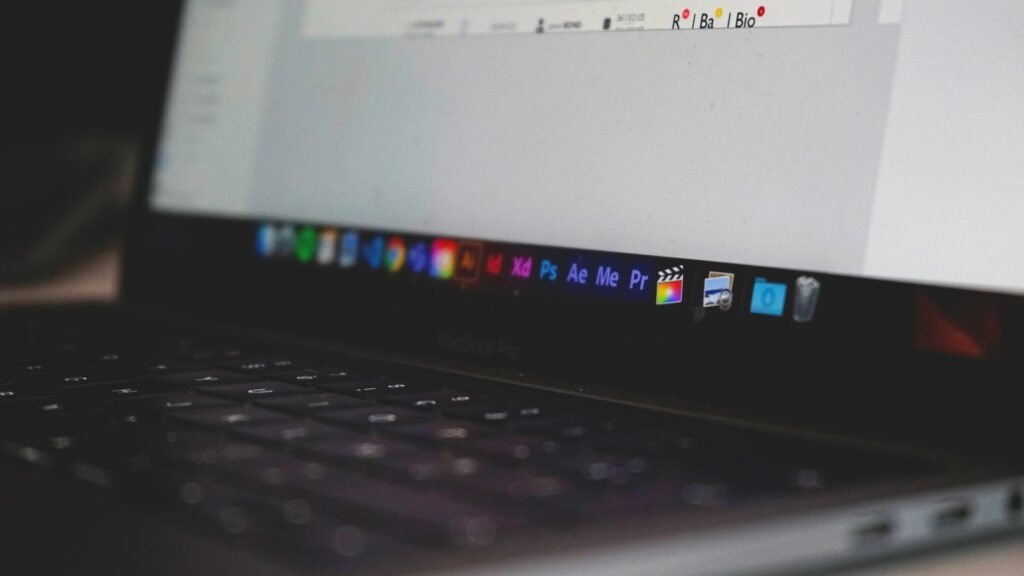
Final Cut Pro es una aplicación profesional de edición de vídeo no lineal desarrollada por Apple. Se usa para películas, programas de televisión, documentales, videoclips y contenido online. Ofrece herramientas avanzadas para organizar clips, mezclar audio, corrección de color, títulos y efectos, y exportación en múltiples formatos.
En la edición, Final Cut Pro permite añadir subtítulos y captions de forma integrada, lo que facilita producir vídeos más accesibles y con mejor alcance.
Por qué añadir subtítulos en Final Cut Pro
- Mejora la accesibilidad para personas con pérdida auditiva.
- Aumenta la comprensión cuando el audio es poco claro.
- Permite llegar a audiencias que hablan otros idiomas mediante traducciones.
- Mejora la retención del mensaje en plataformas que reproducen sin sonido.
- Facilita el SEO y la indexación en algunas plataformas cuando se exportan metadatos.
Importante: los subtítulos no sustituyen una buena mezcla de audio ni una traducción profesional cuando el proyecto lo requiere.
Consideraciones legales y normas
En varios países existen requisitos legales para subtitular contenido audiovisual, especialmente en televisión y servicios públicos. Por ejemplo, la Directiva de Servicios de Comunicación Audiovisual de la UE obliga a subtitular contenidos emitidos. En EE. UU., la normativa sobre closed captions aplica a muchos programas televisivos. Verifica la legislación local vigente si trabajas en contenidos regulados.
Tipos de subtítulos y captions (definición rápida)
- Subtítulos cerrados (closed captions): se pueden activar o desactivar en el reproductor.
- Subtítulos abiertos (open captions): incrustados en el vídeo y siempre visibles.
- Archivos sidecar (SRT, VTT, SCC): archivos independientes que contienen marcas de tiempo y texto.
Cómo añadir subtítulos en Final Cut Pro — métodos principales
A continuación tienes métodos prácticos. Elige el que se ajuste a tu flujo de trabajo.
Método A — Crear subtítulos manualmente dentro de Final Cut Pro
- Abre Final Cut Pro y carga tu proyecto.
- Abre la línea de tiempo (timeline) con el clip o la secuencia a subtitular.
- Sitúa el cabezal en el punto del diálogo donde quieres que aparezca el primer subtítulo.
- En la barra superior de la interfaz, haz clic en el botón de Subtítulos (Subtitle) o añade un generator de texto si usas un método visual.
- Selecciona «Nuevo texto» (New Text) en la ventana de Subtítulos y escribe el texto que deseas mostrar.
- Ajusta la duración del subtítulo arrastrando sus bordes en la timeline o introduciendo tiempos exactos.
- Repite para cada línea o bloque de diálogo.
- Personaliza fuente, tamaño, color y posición en el inspector a la derecha.
- Cuando termines, haz clic en «Hecho» (Done) para aplicar los cambios.
- Guarda el proyecto.
Ventajas: control total sobre la sincronización y el estilo. Inconvenientes: es más lento para proyectos largos.
Método B — Importar subtítulos desde un archivo externo
- Prepara un archivo de subtítulos compatible (por ejemplo, SRT, SCC o VTT).
- En Final Cut Pro, abre la pestaña de Subtítulos o la pestaña Caption dentro de la timeline.
- Selecciona «Importar subtítulos» o «Importar captions» y elige tu archivo.
- Final Cut Pro creará un track con los subtítulos y los alineará según sus marcas de tiempo.
- Revisa y ajusta el timing si hace falta.
- Guarda el proyecto.
Consejo: si vas a exportar un SRT, deja la casilla «Include Formatting» desactivada porque SRT es texto plano y puede no representar estilos complejos correctamente.
Método C — Usar herramientas externas o servicios de transcripción
- Utiliza servicios de transcripción automática (AI) para generar un archivo SRT y luego impórtalo.
- Usa herramientas de subtitulación profesionales para corrección lingüística y tiempos precisos.
Ventaja: ahorro de tiempo en proyectos largos. Riesgo: requiere revisión humana para errores de reconocimiento.
Diferencia entre subtítulos y captions en el flujo de trabajo
- En Final Cut Pro, las etiquetas de menú pueden usar ambos términos. A efectos prácticos, los captions suelen incluir información adicional (etiquetas de sonido como [música], [aplausos]).
- Decide si necesitas subtítulos solo de diálogo o captions con descripciones para accesibilidad completa.
Personalizar la apariencia de los subtítulos
- Selecciona el subtítulo en la timeline.
- Abre el inspector a la derecha.
- Ajusta fuente, tamaño, interlineado, color, fondo (caja), opacidad, borde y posición.
- Aplica efectos si quieres transiciones o animaciones al aparecer/desaparecer.
- Comprueba la legibilidad en pantallas pequeñas: usa tipografía sans-serif y alto contraste.
Buenas prácticas de estilo:
- Máximo 2 líneas por subtítulo.
- 32 a 42 caracteres por línea como referencia para lectura cómoda.
- Mantén contraste alto entre texto y fondo; considera una caja semitransparente.
- Usa guiones para identificar cambios de hablante si hay más de uno en la misma línea.
Exportación: subtítulos abiertos, cerrados y archivos sidecar
- Subtítulos abiertos: renderízalos en el vídeo y exporta el archivo final. Todos los espectadores los verán.
- Subtítulos cerrados: exporta con pistas de captions embebidas si el formato lo soporta (por ejemplo, en algunos contenedores MXF) o exporta un archivo sidecar (SRT, VTT, SCC).
- Para plataformas como YouTube, usa SRT o VTT. Para emisión profesional, verifica el formato requerido (SCC, MXF, etc.).
Problemas comunes y soluciones rápidas
- Texto fuera de pantalla: ajusta la posición y verifica safe area.
- Desincronización tras editar la duración del clip: revisa todos los subtítulos posteriores y usa «rippling» o reimporta un SRT corregido.
- Formato SRT que pierde estilo: exporta sin formato o usa formatos que soporten estilos para players específicos.
- Fuentes no reconocidas en otros dispositivos: incrusta subtítulos abiertos o elige fuentes estándar.
Lista de verificación rápida antes de exportar
- Revisar ortografía y puntuación.
- Comprobar sincronización en varias resoluciones.
- Verificar legibilidad en móvil.
- Guardar copia del archivo de subtítulos (SRT/VTT) por separado.
- Decidir subtítulos abiertos o cerrados según destino.
Playbook: pasos recomendados para un flujo de trabajo típico
- Realiza la edición final del vídeo (cortes, audio, color).
- Exporta o genera la transcripción (manual o automática).
- Crea/edita subtítulos en FCPX o importa SRT.
- Revisa sincronía y estilo con un revisor humano.
- Ajusta diseño y legibilidad en el inspector.
- Exporta video final con subtítulos abiertos o exporta sidecar según la plataforma.
- Archiva proyecto y archivos de subtítulos.
Roles y responsabilidades (checklist por rol)
Editor:
- Importar SRT o crear subtítulos.
- Ajustar tiempos y diseño base.
Revisor lingüístico:
- Revisar ortografía, coherencia y localización cultural.
Responsable de publicación:
- Seleccionar formato de exportación correcto.
- Subir SRT/VTT a la plataforma y verificar la reproducción.
Criterios de aceptación
- Todos los diálogos principales subtitulados.
- Sincronización ±300 ms con el audio.
- Fuente legible en móvil (tamaño y contraste comprobados).
- Archivo de subtítulos con codificación UTF-8 guardado.
Alternativas y cuándo elegirlas
- Si necesitas subtítulos en muchos idiomas, usa un flujo de trabajo que exporte texto para traducción y reimportación en SRT.
- Si el proyecto requiere efectos tipográficos complejos, crea subtítulos abiertos y embébelos en el render final.
- Para emisiones reguladas, sigue las especificaciones del proveedor de transmisión en lugar de usar SRT genérico.
Mini-metodología para subtitulado eficiente
- Preparación: corrige el audio y define hablantes.
- Generación: transcribe (humano o automatizado).
- Temporalización: ajusta marcas de tiempo en FCPX.
- Estilizado: define tipografía y caja.
- Validación: revisión lingüística y técnica.
- Entrega: exporta vídeo y/o archivos sidecar.
Glosario en una línea
- SRT: formato de subtítulos en texto plano con marcas de tiempo.
- VTT: similar a SRT, usado en web.
- SCC: formato profesional para transmisión.
Buenas prácticas para accesibilidad
- Incluye descripciones sonoras cuando haya información relevante fuera del diálogo.
- Asegura que las onomatopeyas o indicaciones de sonido estén entre corchetes.
- Mantén consistencia en identificación de hablantes.
Ejemplo de flujo con importación de SRT (resumen rápido)
- Genera SRT desde la transcripción.
- Importa en Final Cut Pro mediante Import Captions.
- Revisa y corrige marcas de tiempo.
- Ajusta diseño en el inspector.
- Exporta vídeo y / o SRT final.
Recursos y herramientas complementarias
- Servicios de transcripción automática para ahorrar tiempo.
- Herramientas de revisión lingüística para traducciones.
- Reproductores que permiten probar SRT/VTT en distintos dispositivos.
Conclusión
Los subtítulos y captions aumentan la accesibilidad, la comprensión y el alcance de tus vídeos. Final Cut Pro ofrece opciones para crear subtítulos manualmente, importar archivos y personalizar su apariencia. Elige el método según el tamaño del proyecto y el destino final. Revisa siempre la sincronía y la legibilidad antes de publicar.
Notas finales: guarda siempre los archivos de subtítulos por separado (SRT/VTT) y preserva una copia del proyecto para futuras versiones.
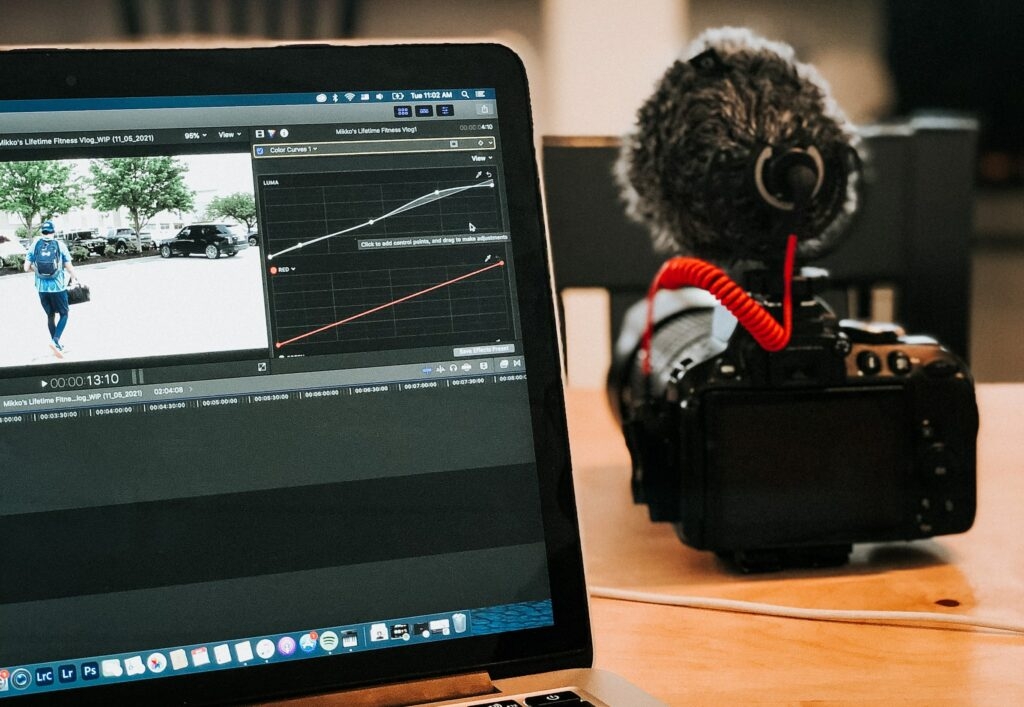
Materiales similares

Podman en Debian 11: instalación y uso
Apt-pinning en Debian: guía práctica

OptiScaler: inyectar FSR 4 en casi cualquier juego
Dansguardian + Squid NTLM en Debian Etch

Arreglar error de instalación Android en SD
